Les claviers rétroéclairés sont quelque chose que vous n'avez jamais vraimentapprécier à moins que vous ayez à travailler sans un. Si vous travaillez dans un endroit bien éclairé, vous ne le remarquerez pas beaucoup. Cependant, dans l'obscurité ou sous un mauvais éclairage, un clavier rétroéclairé vous permet de taper confortablement. Les claviers rétroéclairés ne restent pas allumés tout le temps. La lumière s'éteint, généralement après 5 à 10 secondes si vous n'utilisez pas votre clavier ou votre pavé tactile. Pour rallumer la lumière, vous devez appuyer sur n'importe quelle touche ou sur votre pavé tactile. Si vous trouvez que le délai d'attente est contre-productif, vous pouvez régler votre clavier rétro-éclairé sur toujours activé. Cela a ses limites, principalement la marque de votre ordinateur portable.
Windows n'a pas d'option intégrée pour contrôlerle clavier rétroéclairé sur un ordinateur portable. Il appartient au fabricant de l’appareil de le fournir. Si le fabricant n'a pas la possibilité de régler le clavier rétroéclairé sur toujours activé, vous n'avez pas de chance. Sur les ordinateurs portables Dell et HP, vous pouvez régler votre clavier rétroéclairé sur toujours allumé. Si vous possédez un ordinateur portable Dell, vous contrôlez même le délai d'expiration.
HP
Le clavier rétroéclairé d'un ordinateur portable HP fonctionne entrois états; off, time-out et toujours allumé. Vous pouvez basculer l'état via le bouton d'éclairage du clavier. Il est illustré ci-dessous. Lorsque vous appuyez dessus, il bascule entre ses trois états. Bien sûr, la seule façon de savoir dans quel état il se trouve est d'attendre et de voir si la lumière s'éteint.

Sur certains ordinateurs portables HP, vous pouvez accéder au BIOS etmodifiez ce paramètre. Ouvrez votre BIOS HP et accédez au robinet Paramètres avancés. S'il y a un menu Options de périphérique intégré, vous y trouverez des paramètres de clavier qui vous permettent de régler votre clavier rétro-éclairé sur toujours activé.
Dell
Prêt à l'emploi, un ordinateur portable Dell ne vous permet pas de définirvotre clavier rétro-éclairé à toujours allumé. Dell dispose d'un pilote dédié que vous pouvez installer pour contrôler le clavier rétroéclairé. Il s’appelle Application Dell Feature Enhancement Pack et vous pouvez le télécharger à partir du site Web de Dell. Vous n'avez pas besoin d'installer tous les composants de ce pilote. Sélectionnez l'option d'installation personnalisée et installez uniquement le composant Clavier et périphériques.
Une fois installé, ouvrez le Panneau de configuration et accédez àMatériel et son. Vous verrez une option appelée «Paramètres de rétroéclairage du clavier Dell». Cliquez dessus. Dans la fenêtre qui s'ouvre, accédez à l'onglet Rétro-éclairage. Ici, vous pouvez modifier la durée de temporisation ou la régler sur toujours activée en sélectionnant l'option «Jamais».
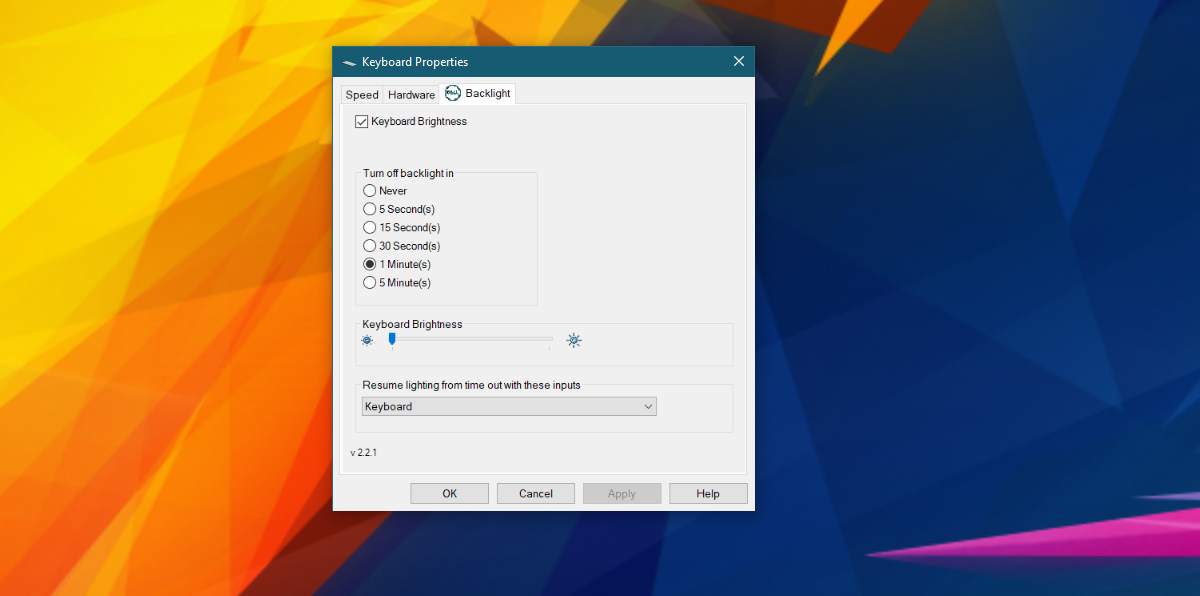
Le curseur de luminosité en bas peut être utile ou non. Il n'est probablement utile que sur certains ordinateurs portables.













commentaires